Photoshop'ta El Bir Peeling
Bugün Photoshop'ta bir elin nasıl soyulacağını göstereceğiz. Elbette diğer nesneleri soymak için bu tekniği kullanabilirsiniz. Bu son görüntü önizlemesidir ..
Aşama 1
Başlayalım, önce indir bu açık elin resmi. İstersen başka birini kullanabilirsin. Elinizi arka plandan çıkarmaya ve 1280 x 1024 piksel boyutunda yeni bir belgeye yapıştırmaya başlayın. Ardından, “El” katmanının altında yeni bir Siyah Dolgu Katmanı oluşturun.
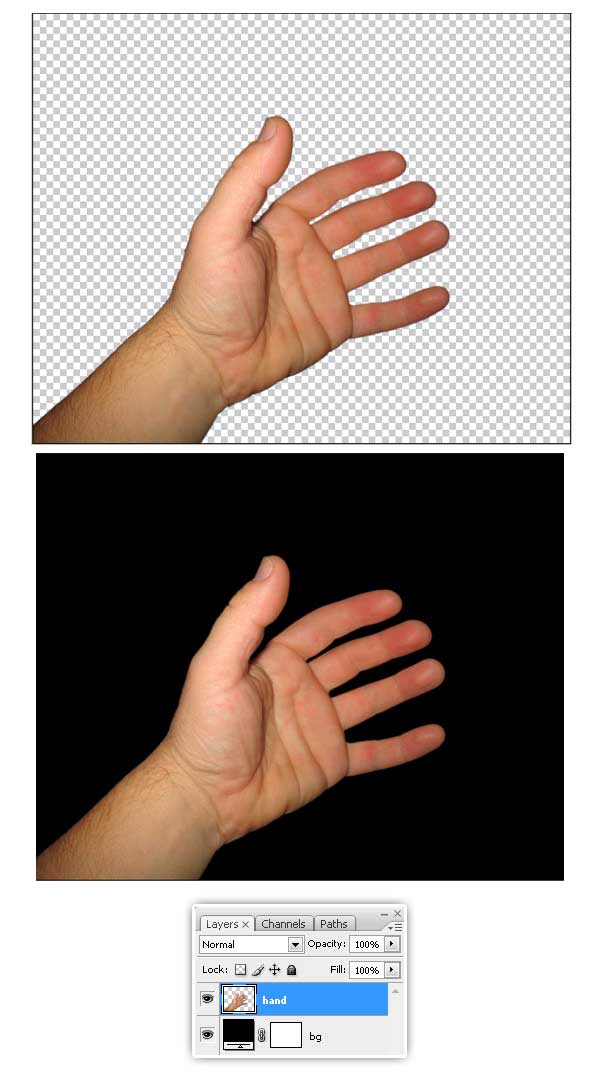
Adım 2
Şimdi, ihtiyacımız olan şey tüm parmakları büyütmektir. Kement aracını kullanarak, yalnızca “El” katındaki başparmağı seçin, sonra dönüştürme seçeneklerini etkinleştirmek ve başparmağınızı parçalamak için V tuşuna basın, Komut (Ctrl) komutunu verebilirsiniz - Seçim köşelerinden birine tıklayın ve şekli dönüştürün.
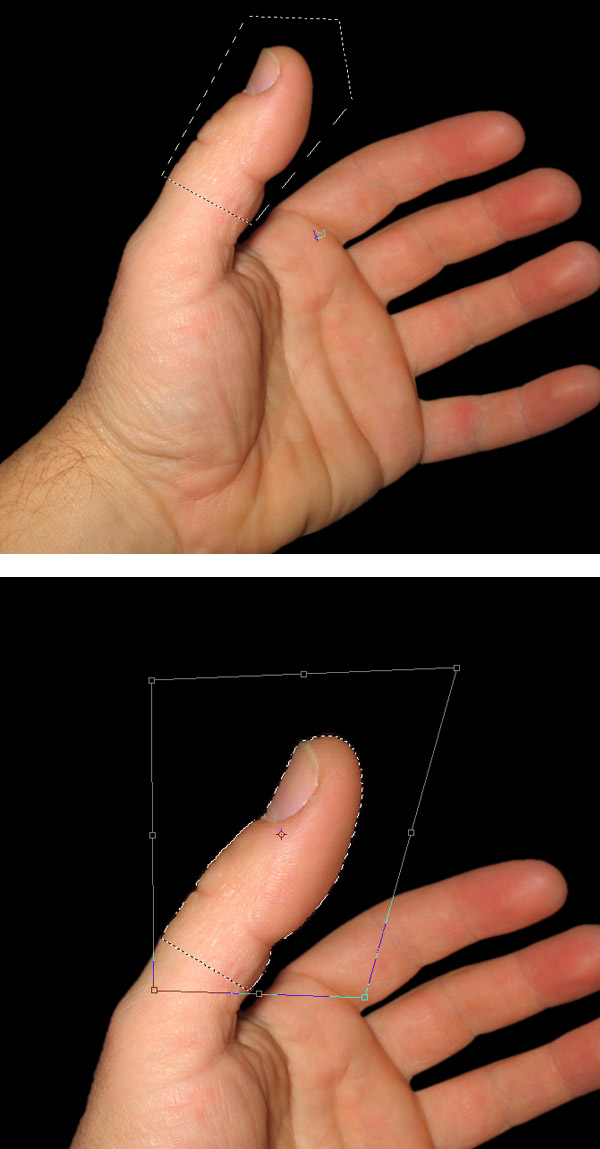
Aşama 3
Klonlama Damgası Aracı ile parmağınız üzerindeki bozulmaları düzeltin, ayrıca kötü alanları silin.
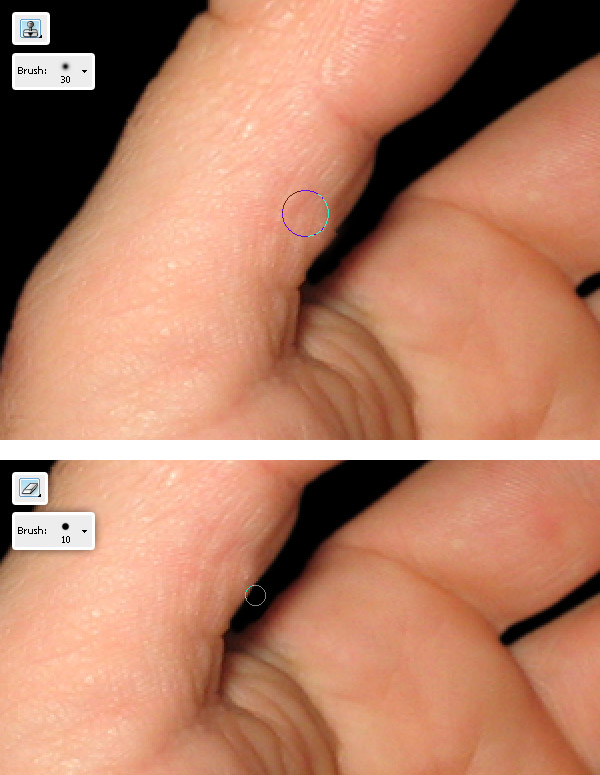
4. Adım
Aynı işlemi adım 2'den tekrarlayın, ancak bu sefer parmakların geri kalanını seçin, onları çarpın ve ayrıntıları düzeltin.
Bu noktada uzun parmaklarınızla güzel bir eliniz olmalı. Şimdi soyulma sürecine başlama zamanı.
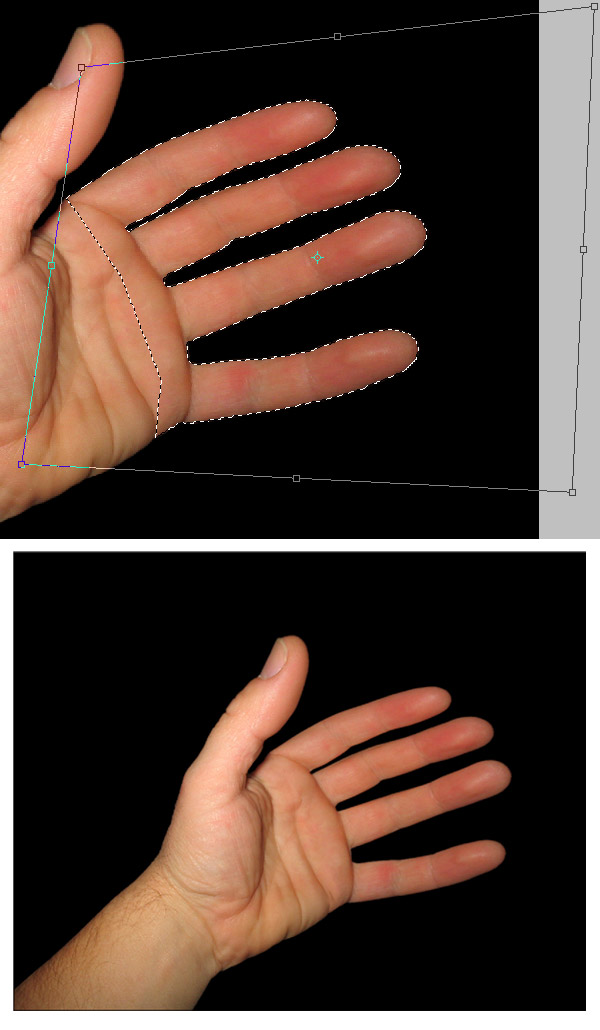
Adım 5
“El” katmanını çoğaltın, orijinali bir süre saklayın ve ardından “Hand copy” katmanının Ton / Doygunluk değerlerini ayarlayın, Doygunluk ayarını yapın: +20 ve Açıklık: -40.
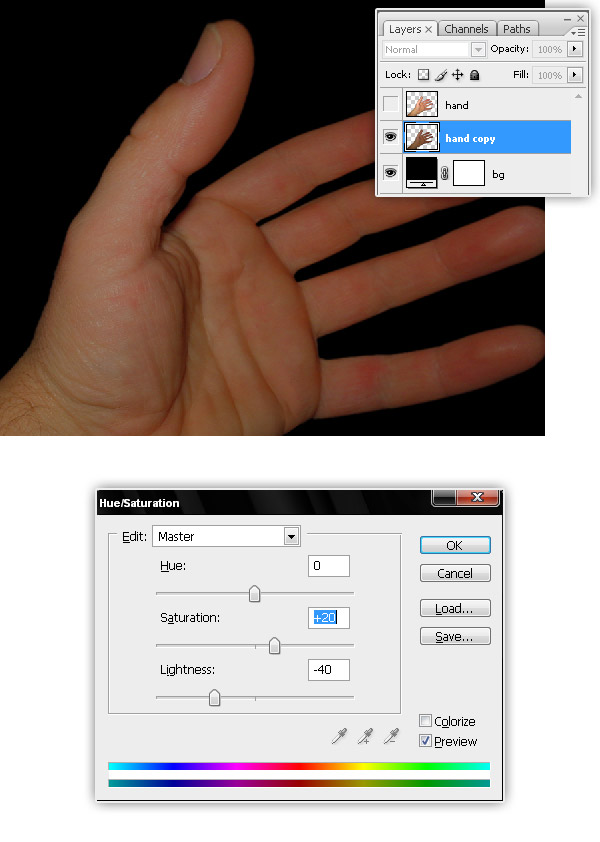
6. Adım
Şimdi Katmanlar paletinde “El” katmanı seçin ve Katman> Katman Maskesi> Tümünü Göster.
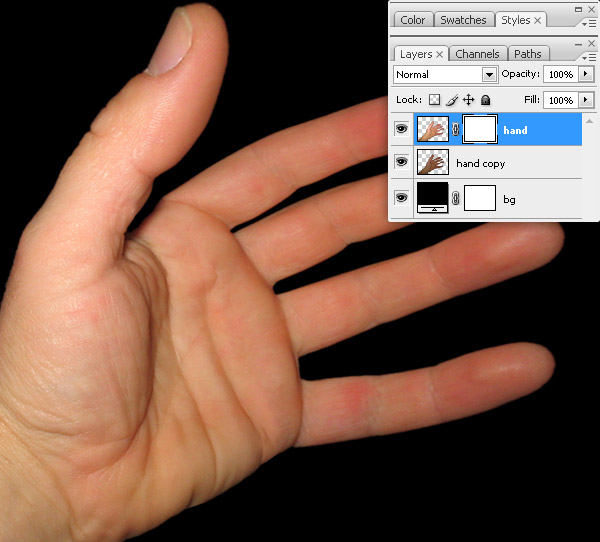
7. adım
Şimdi soyulmaya başlayın, 20px fırça (Sertlik% 100) seçin, siyah bir ön plan yapın ve elin katman maskesinde boyamaya başlayın.
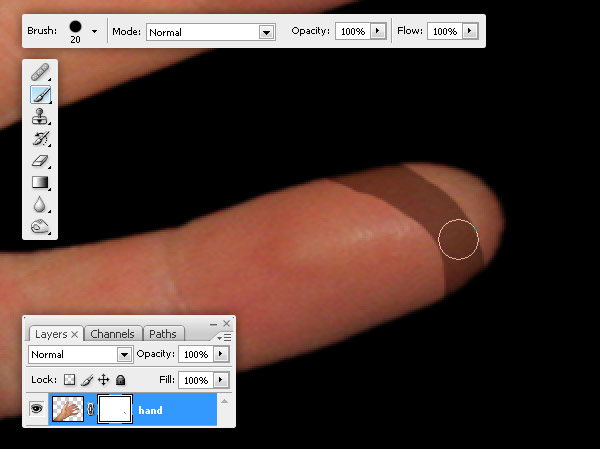
8. adım
Parmağın karşısında elin katmanı maskesinde daha fazla çizgi boya.
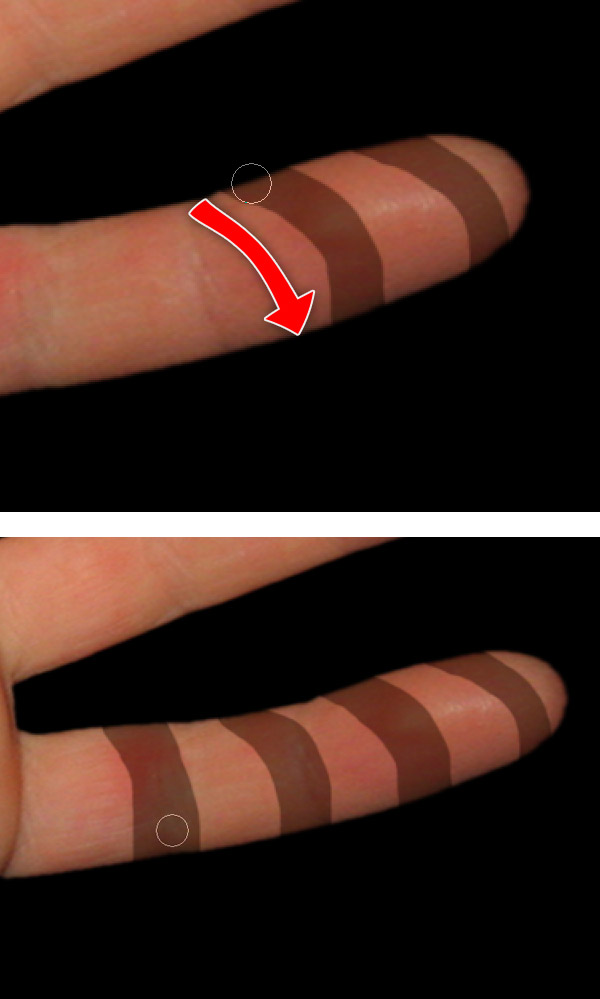
9. adım
Şimdi “El kopyası” katmanını seçin ve buna bir Katman Maskesi> Tümünü göster.
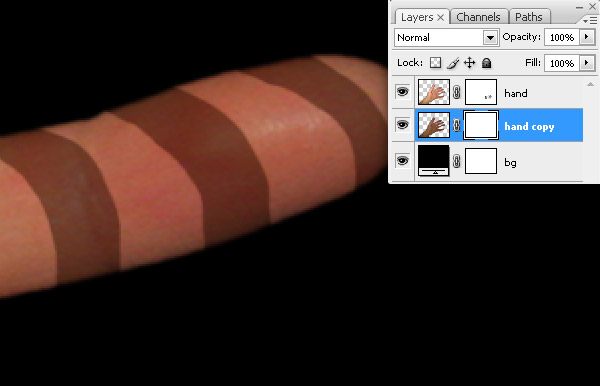
10. adım
“El kopyası” katman maskesinde, siyah çizgiler çizin. Küçük kırmızı halkaları kontrol edin, bunlar iki el katmanı arasındaki görsel birleşim noktaları olacak.
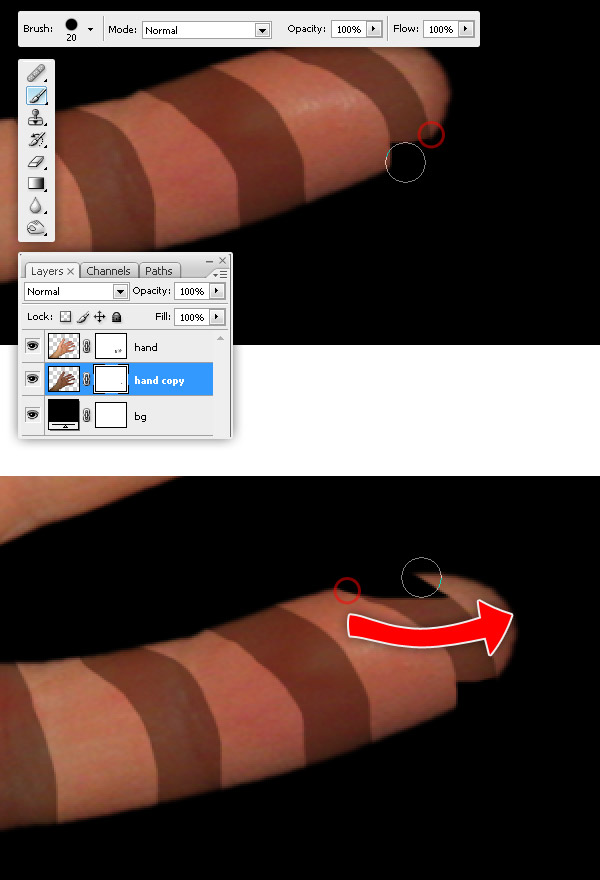
Adım 11
Önceki adımları gerektiği kadar tekrarlayın, aşağıdaki resimler gibi bir şey elde etmeye çalışın. Unutmayın, birleştirme noktalarına dikkat edin çünkü bunlar bizim tasarımımıza gerçekçilik katacak.
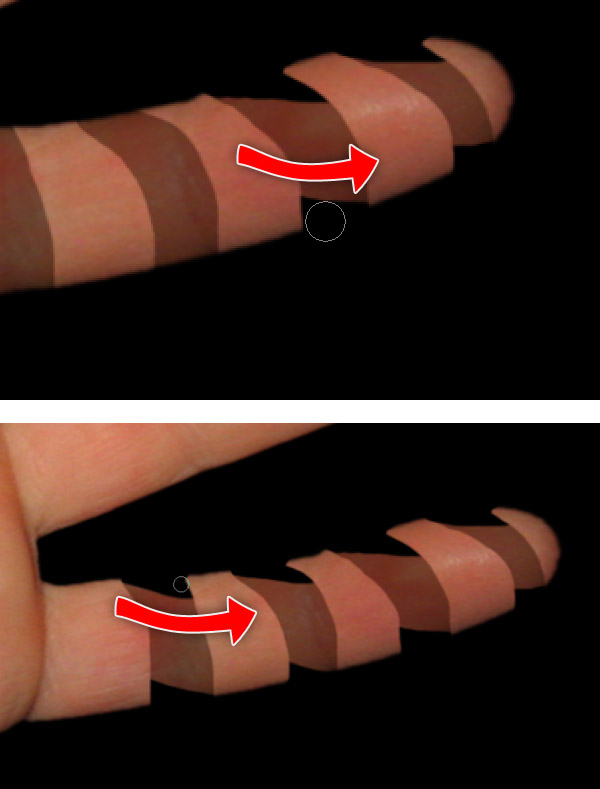
Adım 1/2
Şimdi diğer tüm parmak, bilek ve avuç içi soymalarını tekrarlayın.
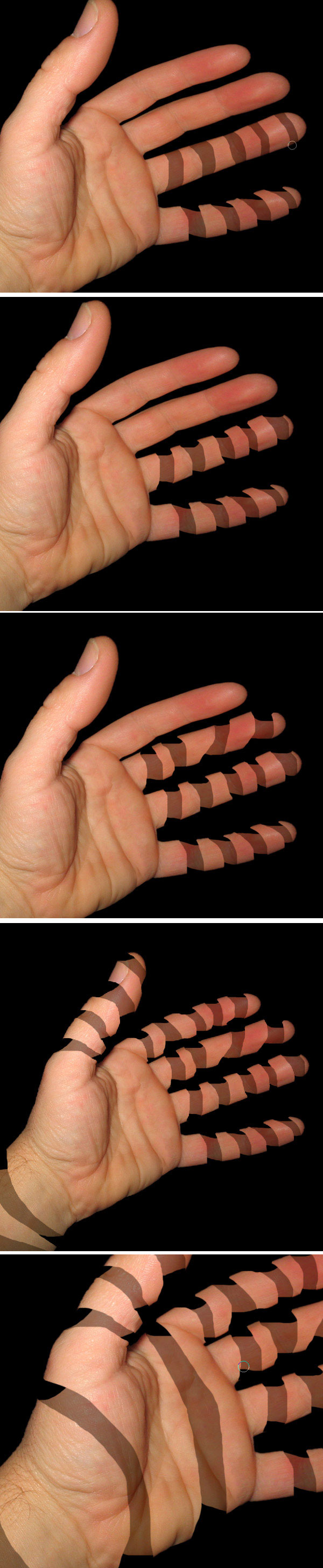
13. adım
Daha sonra Yanma aracını seçin, fırçayı 20px Sertlik 0% ve Pozlama% 50'ye ayarlayın. Ve “El Kopyalama” tabakasının üzerine boyayın, bir sonraki kısımdaki tüm alanları yakın . “El” katmanının bazı bölümlerini de yanınıza alın.
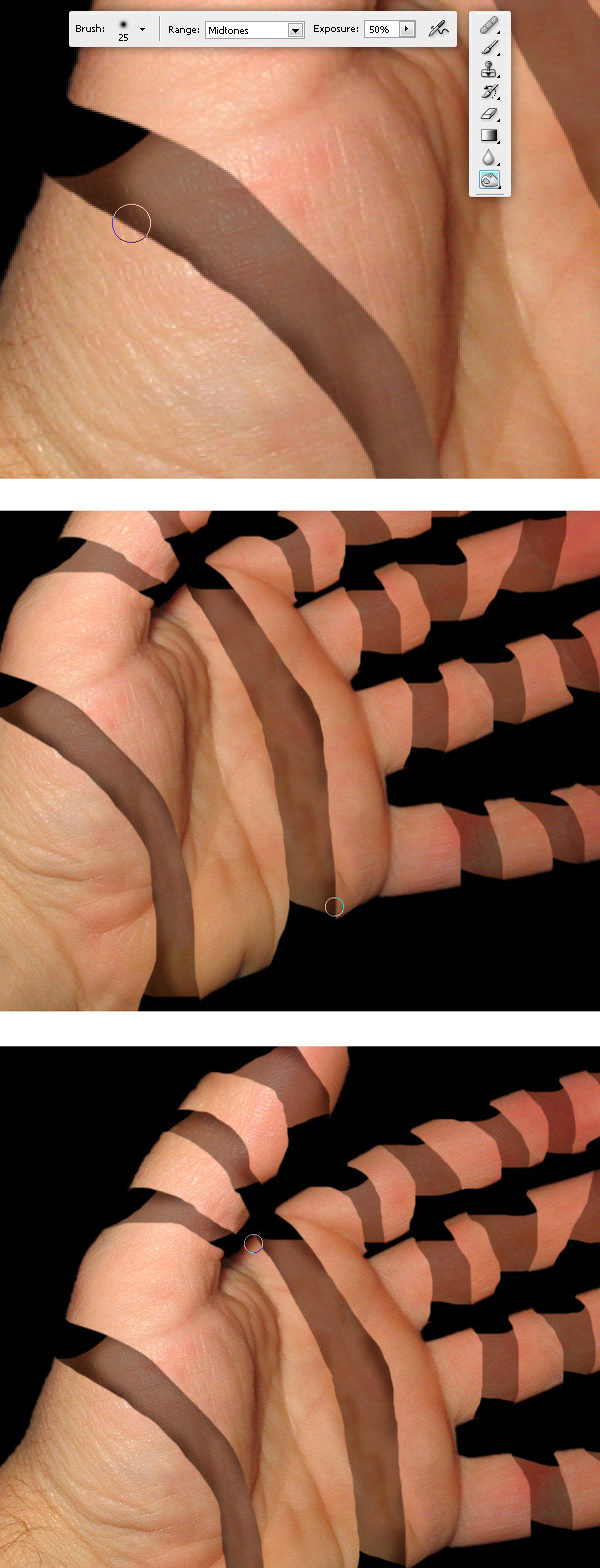
14. adım
Yırtık hissi geliştirmek için Dodge Tool'u seçin, düzensiz bir fırça ve “El” katmanı kenarlarına boyayın.
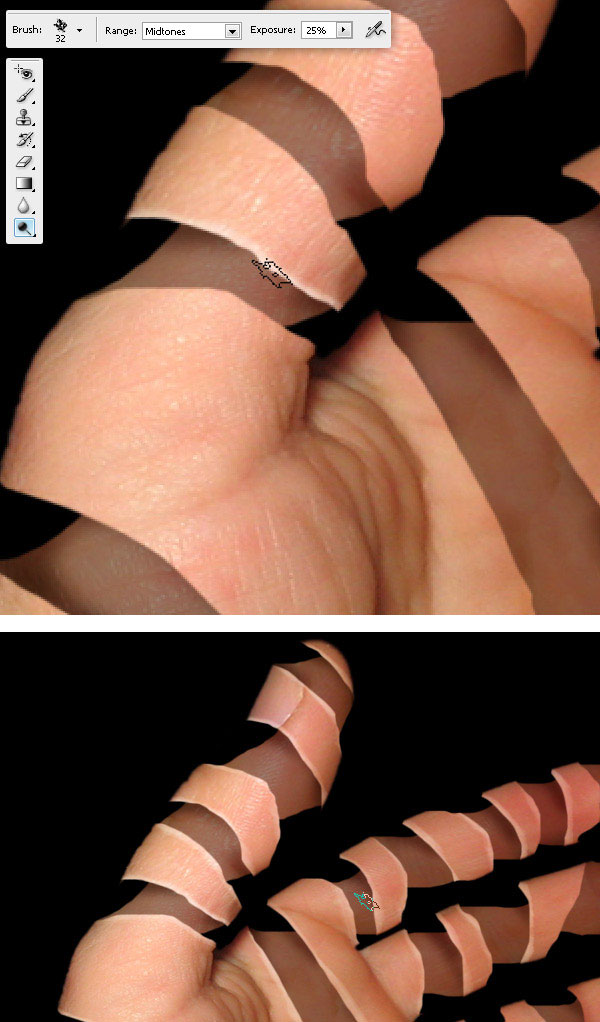
Adım 15
“El kopyası” nda kocaman bir fırça, avuç içi ve parmakla yanar Ayrıca, derin hissi arttırmak için “El” tabakasının parmaklarını ve avuç içlerini de yak.
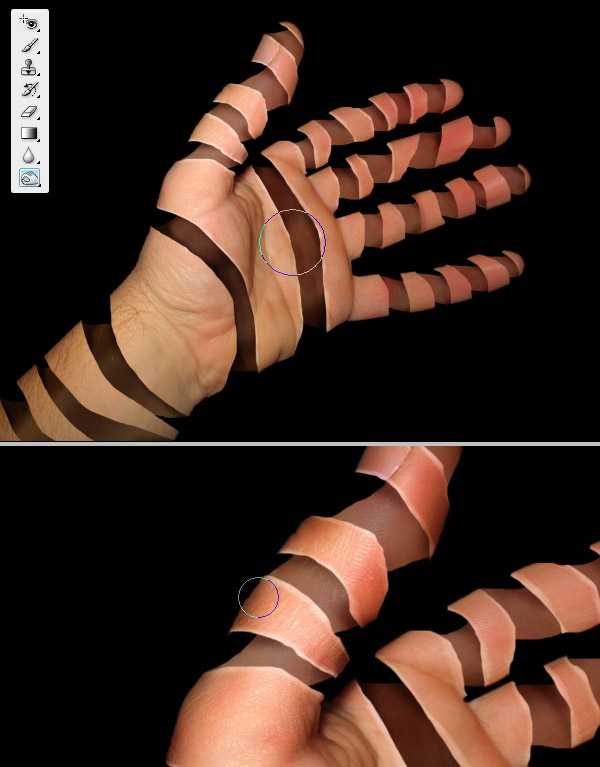
Adım 16
Bitirmek için yakınız. Burada ve orada yantıktan sonra böyle bir şey olmalı.

Adım 17
Şimdi, “El” tabakasının altında bir Radyal Gradyan arka planı çizin, bu renkleri kullanın (# 996938 - # 000000). Ardından, “Gradient” katmanını Opacity'yi% 35 olarak değiştirin.
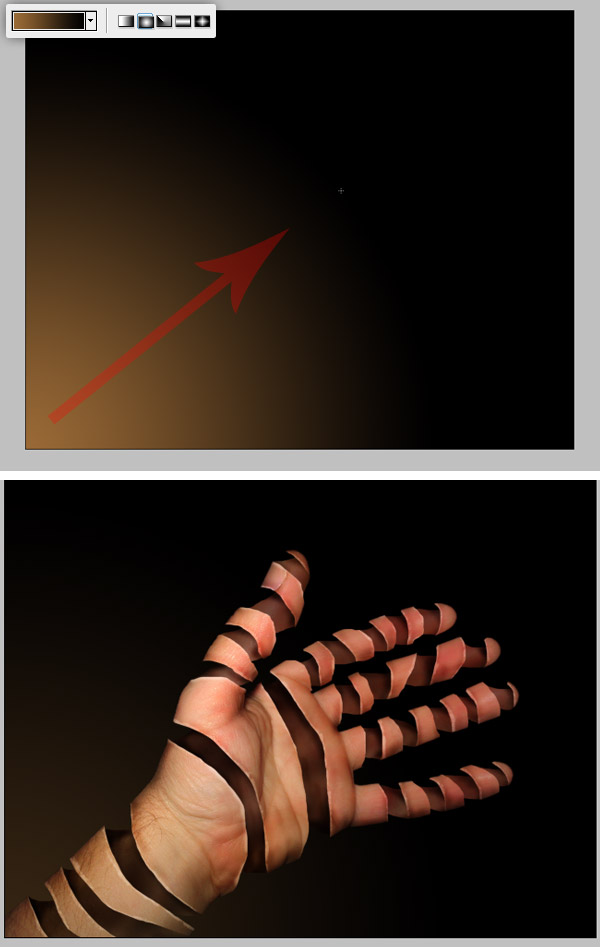
Adım 18
Bunlar isteğe bağlı adımlar. “El kopyası” nın üzerinde yeni bir katman oluşturun katman ve bunu “Kırmızı Damarlar” olarak adlandırın. Daha sonra Kalem aracıyla (sadece yollar), parmakların arasından çizgiler çizin. Daha sonra kırmızı bir Fırça (Sertlik% 100) seçin, A tuşuna basın, sonra Sağ tuşa (veya Mac'te Kontrol Tıkla) tıklayın, Kontur Yolu seçeneğine tıklayın, Fırça - Simülasyon Basıncını seçin ve sonra Tamam, tüm parmaklar için aynısını yapın .
Ek bir ayrıntı olarak, “Kırmızı Damarlar” katmanı üzerinde bazı gölgeler yak.
Son olarak bu adımı tekrarlayın, ancak bu kez “Mavi Damarlar” ile.
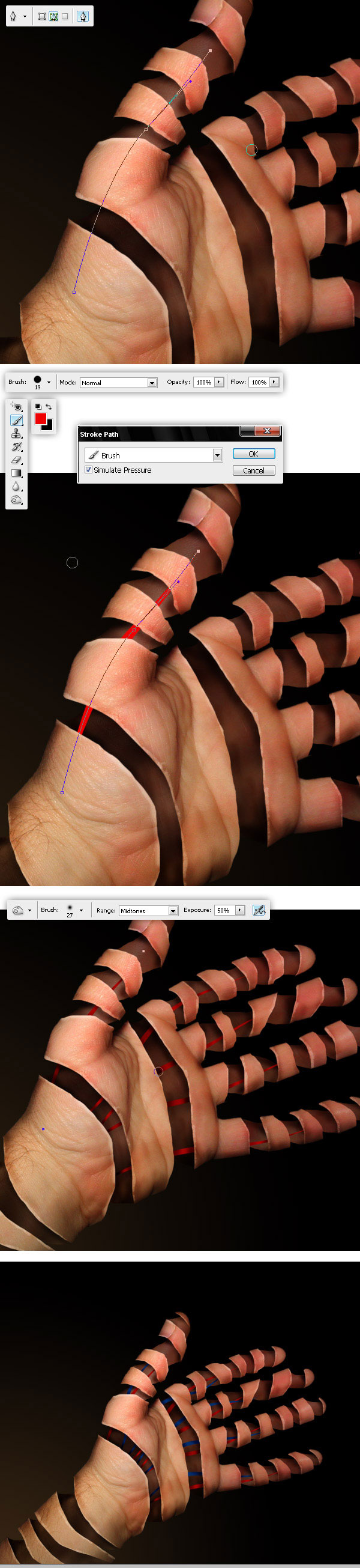
Adım 19
Şimdi aşağıdaki katman stillerini “Damarlar” katmanlarına uygulayın. .
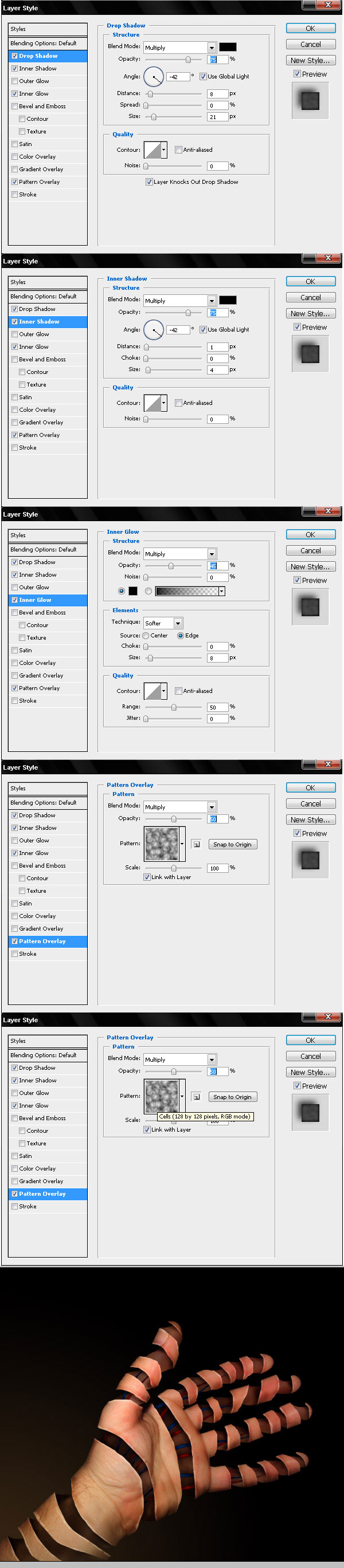
Son sonuç
Ve bu kadar! Başka bir şeyi soymayı veya soyulmuş bir nesnenin içine daha ilginç şeyler eklemeyi deneyin. İyi şanslar!.
Linkleri ve soyduğunuz şeylerin örneklerini yayınlamaktan çekinmeyin ve bize biraz geri bildirim bırakın. Teşekkürler…
